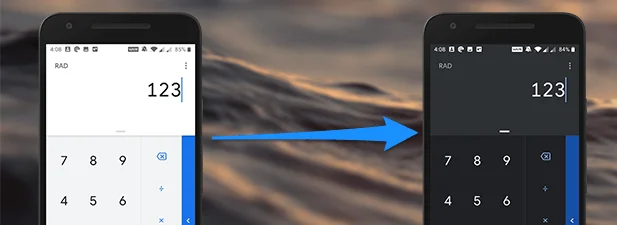Tình trạng mỏi mắt thường gặp ở những người ngồi trước màn hình trong nhiều giờ hàng ngày. Nếu bạn là một trong số những người đó, bạn sẽ biết cảm giác đau đớn và nó thực sự không tốt cho sức khỏe lâu dài của đôi mắt của bạn.
Mặc dù chắc chắn bạn sẽ không muốn rời bỏ công việc của mình chỉ vì nó đòi hỏi bạn phải làm việc trước màn hình trong nhiều giờ, nhưng có một số điều bạn có thể làm để giảm bớt căng thẳng. Một trong số đó là sử dụng chế độ tối trong ứng dụng của bạn.
Nội dung bài viết
Ai đã bật đèn Off?
Nhiều ứng dụng được phát hành những ngày này có tùy chọn chế độ tối để bạn có thể dễ dàng làm việc với chúng trong nhiều giờ.

Google cũng đã thêm tính năng chế độ tối vào nhiều ứng dụng của họ dành cho Android và iPhone. Nếu bạn tình cờ sử dụng các ứng dụng này hàng ngày, bạn có thể bật chế độ tối và giảm thiểu sự căng thẳng gây ra cho mắt của bạn.
Bật Chế độ tối trong Google Máy tính
Google Calculator là một trong những ứng dụng hỗ trợ chế độ tối và việc bật chế độ này khá dễ dàng.

Khởi chạy ứng dụng trên thiết bị của bạn, chạm vào dấu ba chấm ở góc trên bên phải, chọn Chọn chủ đề, gõ vào Tối, và cuối cùng đã đánh OK.
Nó sẽ bật chế độ tối trong ứng dụng cho bạn.
Bật Chế độ tối trong Lịch Google
Nếu bạn sử dụng Lịch G lớn cho các cuộc hẹn và lịch biểu của mình, bạn có thể muốn bật chế độ tối để giao diện màu trắng lớn trải khắp toàn bộ màn hình của bạn biến thành giao diện màu đen dễ đọc hơn.

Để làm điều đó, hãy mở ứng dụng, chạm vào ba đường ngang ở góc trên cùng bên trái, chọn Settings, gõ vào Chung, lựa chọn Theme, và lựa chọn Tối. Lịch của bạn bây giờ sẽ tối.
Bật Chế độ tối trong Đồng hồ Google
Mặc dù hầu hết các điện thoại đều có phiên bản ứng dụng đồng hồ của riêng họ, nhưng vẫn có những người dùng thích ứng dụng của Google hơn bất kỳ điện thoại nào khác.
Nếu bạn là một trong những người dùng đó, đây là cách biến ứng dụng đó thành một ứng dụng tối.

Khởi chạy ứng dụng Đồng hồ, chạm vào dấu ba chấm ở góc trên bên phải, chọn Settingsvà kích hoạt Chế độ ban đêm Lựa chọn.
Bạn sẽ ngay lập tức thấy ứng dụng chuyển mình thành một ứng dụng tối.
Bật Chế độ tối trong Danh bạ Google
Một lần nữa, bạn có thể đã cài đặt sẵn ứng dụng danh bạ của nhà sản xuất thiết bị trên thiết bị của mình nhưng vẫn có những người dùng thích ứng dụng của Google hơn.
Đây là cách bật chế độ tối trong ứng dụng trên thiết bị của bạn.

Mở ứng dụng, chạm vào ba đường ngang ở góc trên cùng bên trái, chọn Settings, gõ vào Chọn chủ đềvà chọn Tối chủ đề.
Ứng dụng sẽ chuyển sang màu tối ngay sau khi tùy chọn chủ đề tối được chọn.
Bật Chế độ tối trong Google Fit
Nếu bạn là một người yêu thích tập thể dục và thích lưu giữ hồ sơ về bài tập của mình, rất có thể bạn sử dụng ứng dụng Google Fit trên thiết bị của mình. Nếu đúng như vậy, ứng dụng yêu thích của bạn hiện có chế độ tối mà bạn có thể bật và sử dụng.
Để bật, hãy mở ứng dụng, nhấn vào Hồ sơ ở dưới cùng, nhấn vào biểu tượng cài đặt ở góc trên bên phải, chọn Theme, và sau đó chọn Tối.
Bật Chế độ tối trong Google Keep
Google Keep là ứng dụng yêu thích của tôi để ghi chú vì nó đi kèm với tất cả các tính năng tôi muốn và cũng đồng bộ hóa tốt trên tất cả các thiết bị của tôi.
Với tính năng chế độ tối mới, ứng dụng thậm chí còn trở nên hấp dẫn hơn đối với tôi vì chế độ này làm cho toàn bộ ứng dụng trông gọn gàng và sạch sẽ hơn so với chế độ ánh sáng.

Để bật chế độ này, hãy mở ứng dụng trên thiết bị của bạn, chạm vào ba đường ngang ở góc trên cùng bên trái, chọn Settings, và biến Bật tối Theme chuyển sang vị trí BẬT.
Bật Chế độ tối trong Google Maps
Google Maps đôi khi trở nên tối tăm nhưng nó không tồn tại như vậy mãi mãi. Tuy nhiên, việc bật chế độ tối sẽ giải quyết điều đó cho bạn và ứng dụng sẽ vẫn ở trạng thái tối bao lâu bạn muốn.

Mở ứng dụng Bản đồ trên thiết bị của bạn, chạm vào ba đường ngang ở góc trên cùng bên trái, chọn Settings, chạm vào Cài đặt điều hướng tùy chọn và cuộn xuống và chọn Đêm bên trong Bảng màu thực đơn.
Bật Chế độ tối trong Google Messages
Google Messages đang dần trở nên phổ biến và hiện nay rất nhiều người sử dụng ứng dụng này để gửi và nhận tin nhắn văn bản. Nếu bạn là một trong những người dùng này, đây là cách giúp bạn đọc tin nhắn thoải mái hơn.

Khởi chạy Tin nhắn ứng dụng trên thiết bị của bạn, chạm vào dấu ba chấm ở góc trên cùng bên phải và chọn Bật chế độ tối Lựa chọn. Toàn bộ giao diện ứng dụng sẽ chuyển sang màu tối.
Bật Chế độ tối trong Google Tin tức
Google Tin tức cũng có tính năng chế độ tối để các tiêu đề và tin bài của bạn dễ đọc. Việc kích hoạt chế độ này chỉ cần một vài thao tác nhanh và đây là cách thực hiện.

Khởi chạy Tin tức ứng dụng trên thiết bị của bạn, chạm vào biểu tượng hồ sơ của bạn ở góc trên cùng bên phải, chọn Settings, gõ vào Chủ đề tốivà chọn Luôn luôn Lựa chọn.
Giờ đây, chủ đề tối sẽ luôn được sử dụng trong ứng dụng trên thiết bị của bạn.
Bật Chế độ tối trong Google Play Trò chơi
Google Play Trò chơi đã nhận được một chế độ tối cũng như làm cho toàn bộ trải nghiệm của bạn trở nên tối hơn.

Để bật nó, hãy mở ứng dụng, chạm vào dấu ba chấm ở góc trên bên phải, chọn Settingsvà bật Sử dụng chủ đề tối Lựa chọn. Bạn đã sẵn sàng.
Bật Chế độ tối trong Google Snapseed
Ứng dụng chỉnh sửa ảnh của Google Snapseed hiện đã đi kèm với chế độ tối để giúp bạn dễ dàng chỉnh sửa ảnh của mình trong nhiều giờ.

Có thể bật chế độ này bằng cách khởi chạy ứng dụng, nhấp vào dấu ba chấm ở góc trên bên phải, chọn Settingsvà cuối cùng là bật Chủ đề tối Lựa chọn.
Bật Chế độ tối trong YouTube
Chế độ tối cung cấp trải nghiệm xem tuyệt vời vào ban đêm trong ứng dụng YouTube và bạn chắc chắn nên bật chế độ này trên thiết bị của mình.

Mở YouTube ứng dụng, chạm vào biểu tượng hồ sơ của bạn ở góc trên bên phải, chọn Settings, gõ vào Chungvà kích hoạt
Chủ đề tối Lựa chọn.
Bật Chế độ tối trong Google Chrome
Google Chrome cũng có tùy chọn chế độ tối nhưng bạn không thể bật tùy chọn này giống như bạn đã làm trong các ứng dụng Google khác trên thiết bị của mình. Trước tiên, Chrome yêu cầu bạn bật cờ và sau đó, Chrome sẽ thêm tùy chọn chế độ tối vào trình duyệt.
- Phóng Trình duyệt Chrome và gõ chrome: // flags trong thanh địa chỉ và nhấn enter.
- Tìm và bật cờ có nội dung Chế độ tối giao diện người dùng Android Chrome.

Sau khi cờ được bật, hãy chuyển đến cài đặt của Chrome bằng cách nhấn vào dấu ba chấm ở góc trên cùng bên phải và chọn Settings. Sau đó nhấn vào Chủ đề và lựa chọn Tối như chủ đề của bạn.

Chrome sẽ ngay lập tức có giao diện màu đen và bạn sẽ tự nhìn thấy nó trên thiết bị của mình.
Bật Chế độ tối trong Gboard
Có vẻ như Google không muốn bất kỳ ứng dụng nào của họ bị bỏ lại mà không có tùy chọn chế độ tối. Giờ đây, tham gia vào danh sách các ứng dụng chế độ tối là Gboard, đây thực sự không phải là một ứng dụng mà là một bàn phím.

Mở bất kỳ ứng dụng nào bạn có thể nhập văn bản và Gboard sẽ xuất hiện. Nhấn vào biểu tượng cài đặt để mở cài đặt Gboard. Lựa chọn Theme trên màn hình cài đặt và sau đó chọn chủ đề tối từ danh sách.